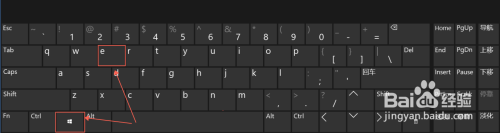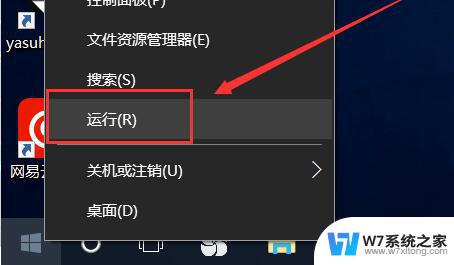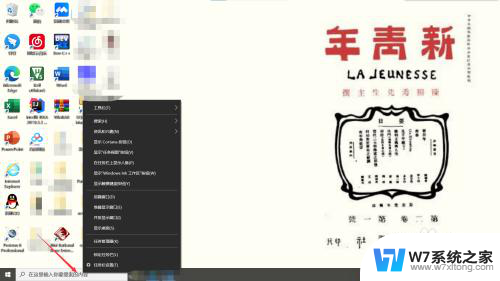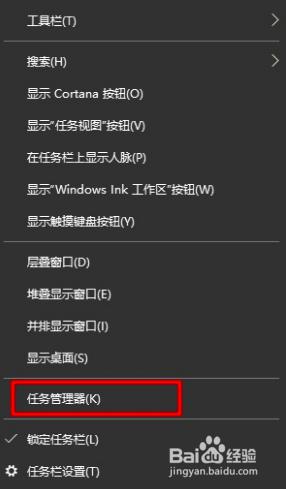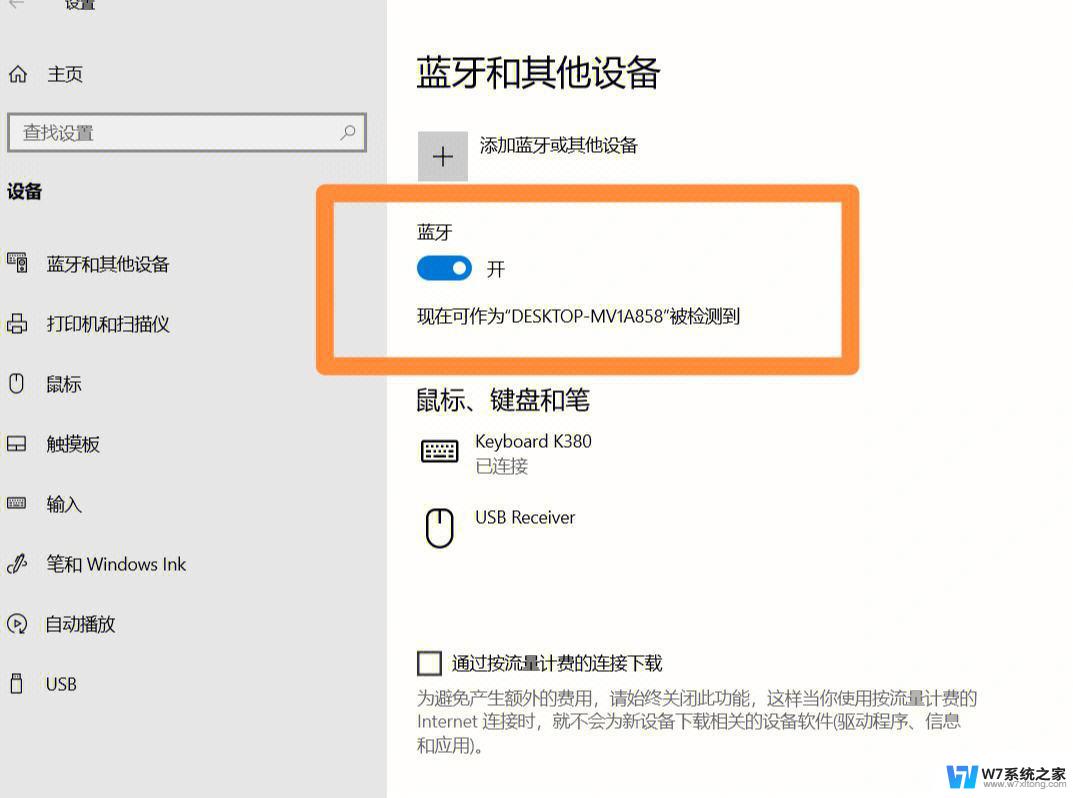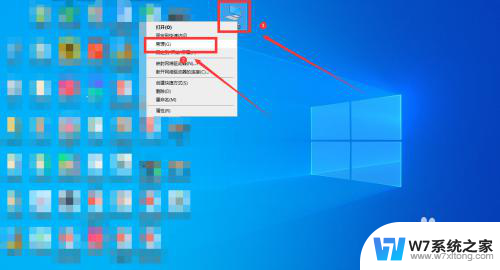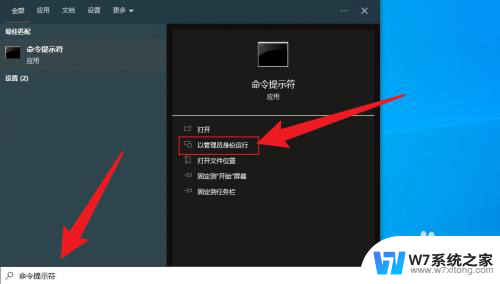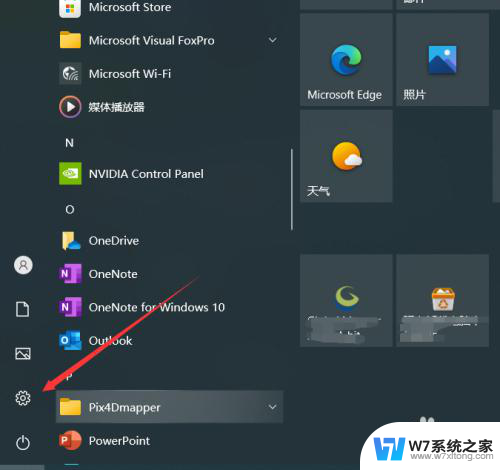win10无法按具体日期搜文件 Win10 文件搜索按更新时间搜索教程
在日常使用Win10系统时,我们经常会遇到需要按照具体日期来搜索文件的需求,Win10系统默认的文件搜索功能并不提供按照具体日期搜索文件的选项,这给用户带来了不便。有必要学习如何通过更新时间来搜索文件,以提高工作效率。接下来让我们一起来了解Win10文件搜索按更新时间搜索的方法。
具体步骤:
1.如果您看到要查找的文件位于哪个文件夹中,请在资源管理器中打开该文件夹。然后,在屏幕右上角点击搜索框。
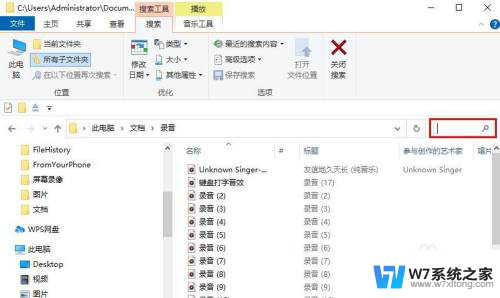
2.单击搜索工具的"搜索"选项卡,然后单击"更新日期"按钮。
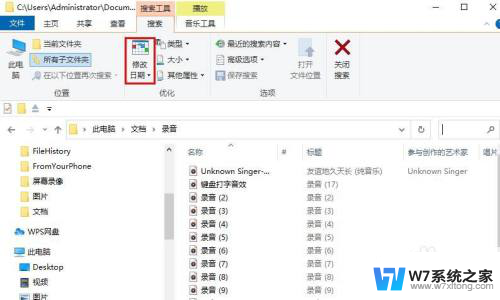
3.您可以搜索文件,指定"今天、昨天、本周、上周、本月、上个月、今年和去年"的粗略时间。 例如,如果选择上个月,则仅缩小上个月创建或更新的文件的范围。但是,您只能指定粗略的时间,并且不能指定在 ○ 月 ○ 日创建的文件。
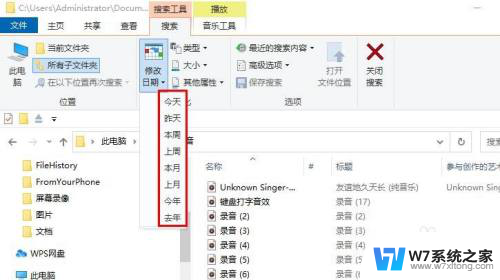
4.要按指定日期搜索 请先选择一个大概日期,比如我们选择“上周”。然后点击搜索框中的“上周”。
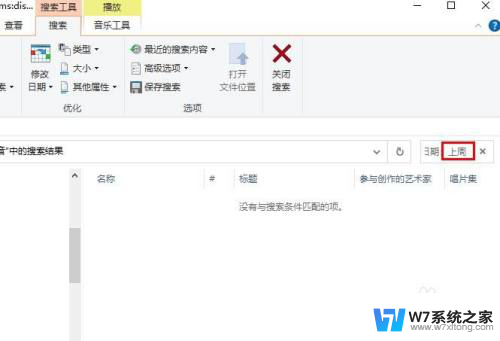
5.然后,如图所示显示日历。 比如我要查找2020年11月26日的文件,点击该日期即可显现创建或更新的文件。

以上就是解决win10无法按具体日期搜索文件的全部内容,如果你遇到这种情况,可以按照以上步骤进行解决,非常简单快速。